Sådan løser du Instagram-hjul, der ikke virker eller vises

Indholdsfortegnelse
Fix Instagram Reels virker ikke i dag: Instagram er en af de hurtigst voksende sociale medieplatforme og har over en milliard månedlige aktive brugere på verdensplan. Med det nylige forbud mod TikTok benyttede Instagram muligheden for at skaffe brugere, der leder efter en alternativ platform til kort videounderholdning.

For at udnytte situationen har Instagram introduceret funktionen Reels, som gør det muligt for brugerne at optage et kort videoklip (ca. 15-30 sekunder) ved hjælp af appens musikkatalog, lyd, effekter og andre kreative funktioner til at forbedre videokvaliteten.
Denne seneste funktionalitet vil give indholdsskabere mulighed for at lægge korte videoer op i deres profilfeed, som varer længere end den sædvanlige Insta-story.
Se også: Hvad betyder rød, lilla og blå farve i Snapchat-beskedhistorikken?Udover at være den mest krævende og funktionsrige app har mange brugere rapporteret "hvorfor vises filmruller ikke på min Instagram efter opdatering", "Instagram filmruller virker ikke i dag" og "hvorfor kan jeg ikke se filmruller på Instagram".
Så de strejfer rundt på nettet for at få en idé om, hvordan de kan løse dem. Hvis du er en af dem, der har prøvet næsten N antal løsninger til at løse det, men stadig står over for den samme fejl. Så skal du ikke lede længere, da denne blog er for dig.
Hvis du står over for en "ingen internetforbindelse"-fejl, kan du følge forståelsesguiden for at rette Instagram Reels Ingen internetforbindelse.
I dette indlæg vil iStaunch vise dig en komplet guide til, hvordan du løser Instagram Reels, der ikke virker eller vises på Android- og iPhone-enheder.
Hvorfor vises hjulene ikke på min Instagram efter opdateringen?
Der kan være flere grunde til, at Reels ikke vises på Instagram efter opdatering af appen. Det kan være, at Reels-funktionen ikke er lanceret i dit land, eller at ophobning af app-cachen kan være endnu en grund til, at Instagram Reels ikke virker. Du kan prøve at rydde app-cachen (Indstillinger> Apps> Instagram> Lagring> Ryd cache).
Her er en anden måde at løse problemer med Instagram Reels, der ikke virker eller vises.
Sådan løser du Instagram-hjul, der ikke virker eller vises
1. Opdater Instagram-appen (løser Instagram-hjul, der ikke virker i dag)
Hvis du ikke kan finde indstillingen Reels i din Instagram-app, har du måske glemt at opdatere Instagram-appen. Den forældede version af Instagram-appen kan være årsagen til, at indstillingen Reels ikke vises eller fungerer. Du kan opdatere Instagram-appen fra Play Store på Android og App Store på iPhone.
- Åbn Google Play Butik på din telefon.
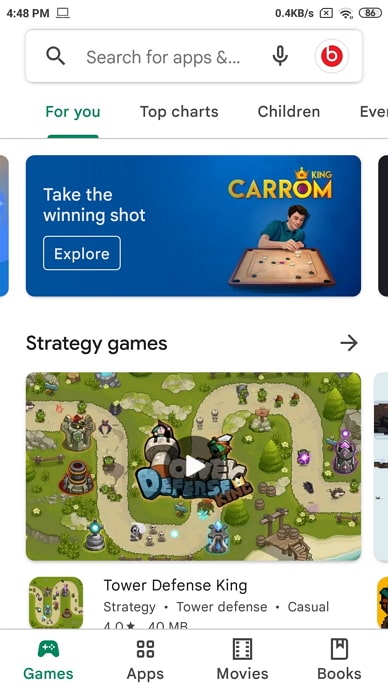
- Skriv Instagram i søgelinjen, og tryk på Enter.
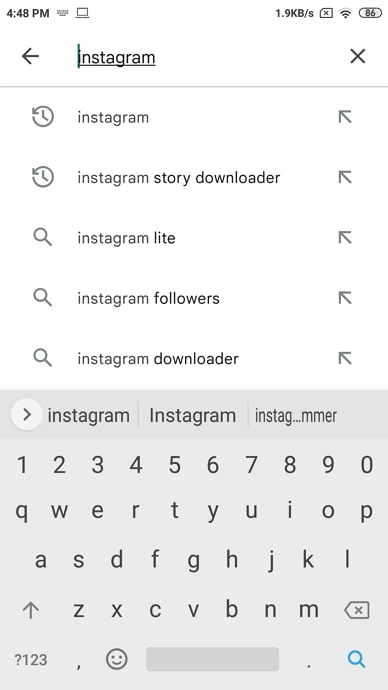
- Vælg derefter Instagram, og tryk på knappen Opdater.
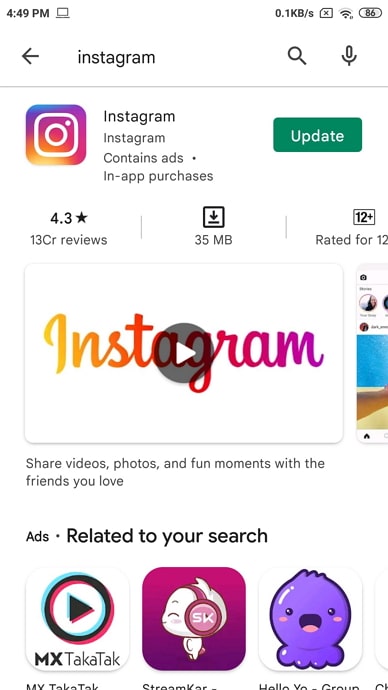
- Når appen er opdateret, skal du åbne den og gå til søgeafsnittet.
- Rul op og ned 4-5 gange, og hjulene vises i appen.
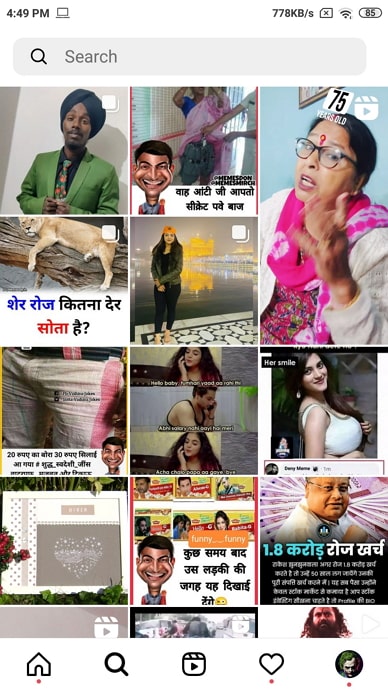
Download Reels Feature Enabled App: Hvis du ikke kan se indstillingen Reels, selv efter at appen er blevet opdateret fra Play Store, skal du Download Instagram Reels Featured App på din telefon.
Men hvis du stadig ikke kan se Reels-funktionen, så vent lidt. Det kan være, fordi din telefon har brug for en opdatering. Så opdater hurtigt din telefon ved at gå ind i telefonens indstillinger og se, om der er en opdatering tilgængelig. Det er alt.
2. Anmeld problemet, hvis Instagram-hjulene ikke vises
Hvis din Instagram allerede er opdateret, men Reels stadig ikke virker eller vises, er problemet ikke i din telefon eller app-versioner. Det kan ske, fordi din konto ikke er velsignet med reels-funktionen. I denne situation skal du rapportere et problem til Instagram.
Når du har indgivet en klage over dette problem, vil Instagrams tekniske team snart undersøge det og løse det for dig.
Sådan kan du gøre det:
Se også: Retter Denne lyd er ikke licenseret til kommerciel brug TikTok- Åbn Instagram-appen, og log ind på din konto.
- Gå til din profil ved at trykke på det lille profilikon nederst til højre på skærmen.
- Tryk på ikonet med de tre prikker øverst, og vælg Indstillinger.
- Rul ned, og tryk på knappen Hjælp.
- Tryk derefter på Rapportér et problem. Skriv nedenstående meddelelse i meddelelsesfeltet. Du kan også uploade skærmbilleder, hvis du vil.
- Derefter skal du trykke på knappen Send. Det var det, og inden for 48 timer begyndte hjulene at blive vist.
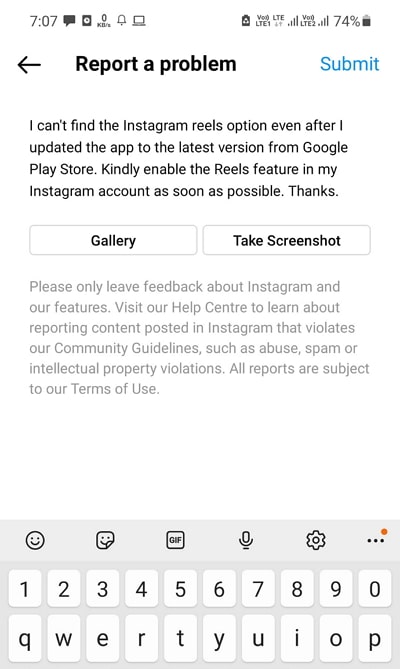
Du kan skrive denne besked: Jeg kan ikke finde Instagram Reels-funktionen, selv efter at jeg har opdateret appen til den nyeste version fra Google Play Store. Vær venlig at aktivere Reels-funktionen på min Instagram-konto så hurtigt som muligt. Tak.
3. Deltag i Beta (løser hvorfor kan jeg ikke sende film på Instagram)
Som standard bruger du standardversionen af Instagram. Betaversioner er derimod mest for teknikinteresserede og udviklere, som er klar til at teste nye banebrydende innovationer.
Så tilmeld dig Instagram Beta programmet, så får du mulighed for at teste den kommende funktion før alle andre. Men lad mig fortælle dig, at denne Beta version kan være fuld af fejl. Så tilmeld dig på eget ansvar.
Følg disse trin for at deltage i betaprogrammet:
- Først skal du gå til Google Play Store eller App Store.
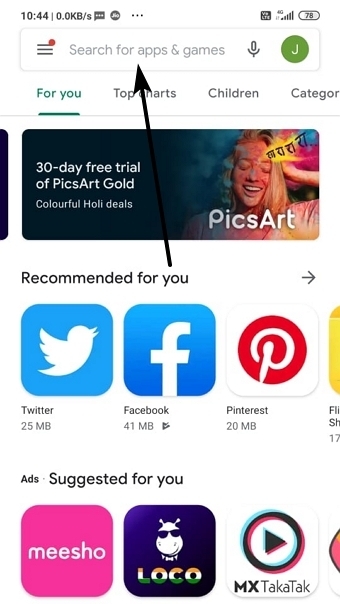
- Søg nu efter Instagram, og tryk på det.
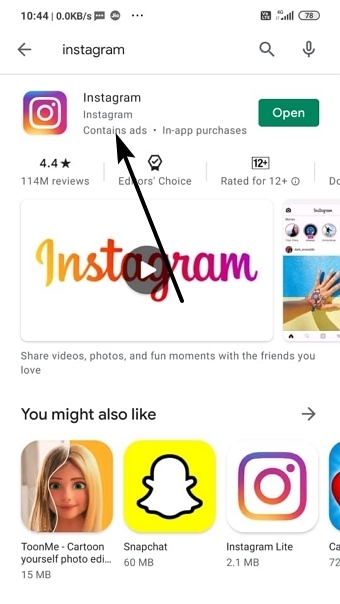
- Rul ned, og tryk på knappen Deltag under afsnittet Deltag i beta.
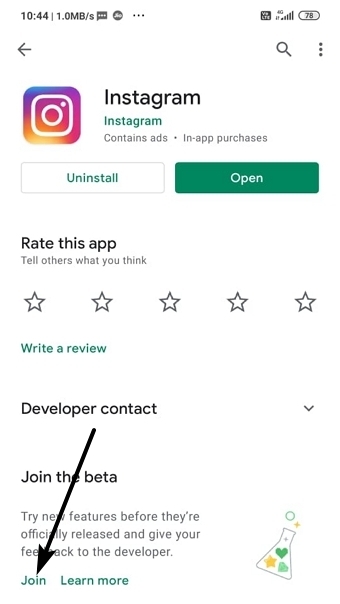
- Klik igen på Deltag for at få en bekræftelse.
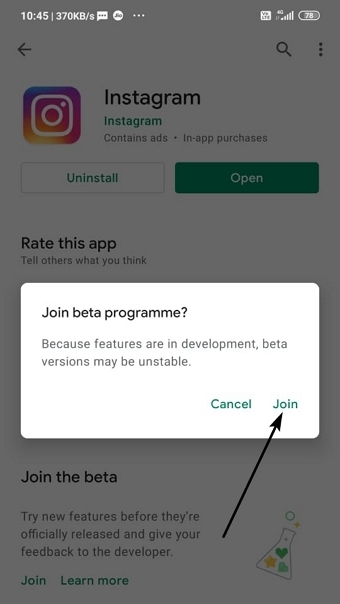
- Derefter skal du opdatere appen til at bruge betaversionen.
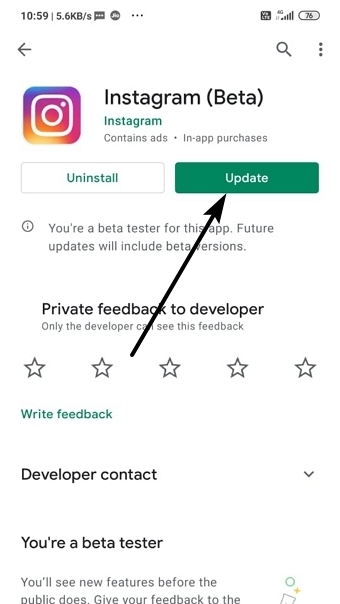
- Det var det, nu kan du bruge Instagram Reels-muligheden om et stykke tid.
4. Log ind & ud af din Instagram-konto
Hvis du bruger flere Instagram-konti i den samme app, er denne metode noget for dig.
Selv hvis du opdaterede & tilmeldte dig Beta programmet, kunne du ikke se Instagram Reels funktionen. Det du kan gøre nu er at prøve at logge ud af din konto og derefter logge ind på den igen. Så er problemet løst!
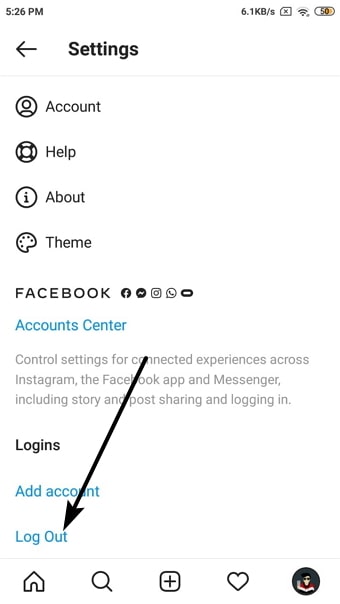
5. Ryd Cache
I nogle tilfælde, hvis midlertidig cache og data ophobes over tid, kan det være i modstrid med den pågældende apps korrekte funktion. Derfor anbefales det at slette disse data fra tid til anden.
I Instagrams tilfælde er dine data gemt i skyen, og du mister derfor ikke nogen data, når du fjerner cachen. Du bliver kun logget ud af din konto, og du kan hurtigt logge ind igen og få adgang til alting igen.
Sådan kan du gøre det:
- Gå til Indstillinger på din Android-enhed.
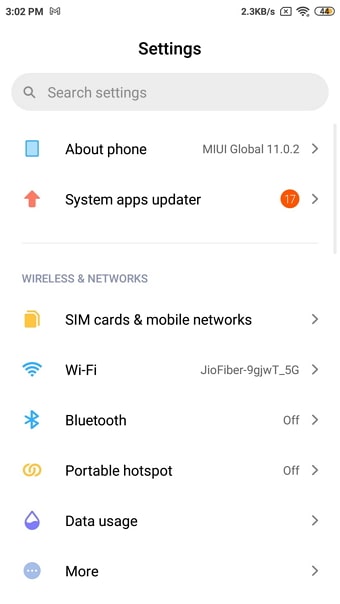
- Rul ned, og gå til Administrer apps.
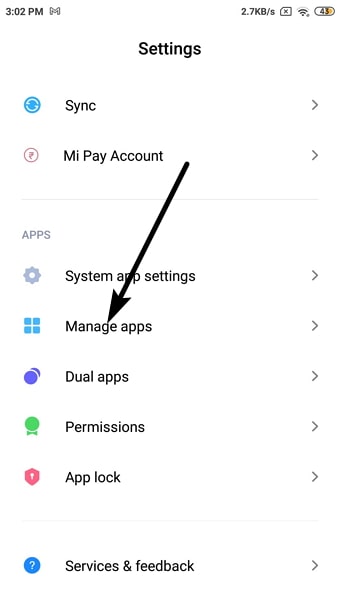
- Søg og tryk nu på Instagram-appen.
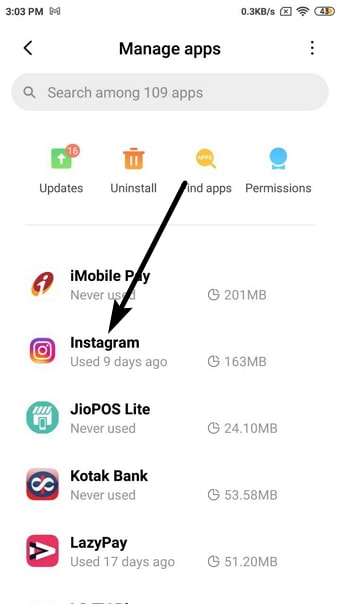
- Tryk på Ryd data.
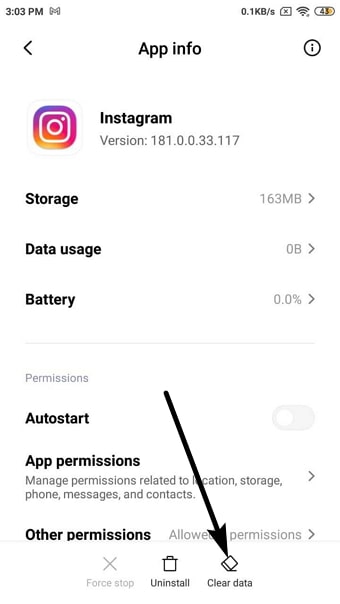
- Klik derefter på Ryd Cache eller Alle data.
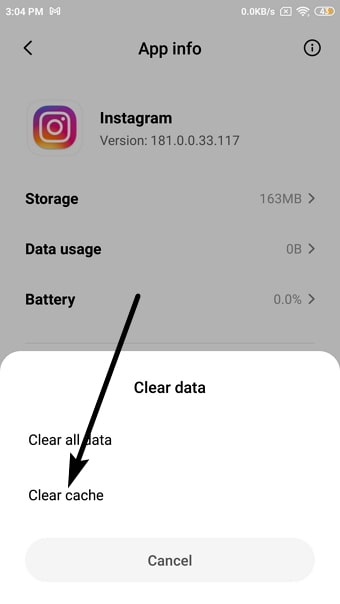
- Til sidst skal du klikke på OK for at bekræfte din anmodning og afslutte processen.
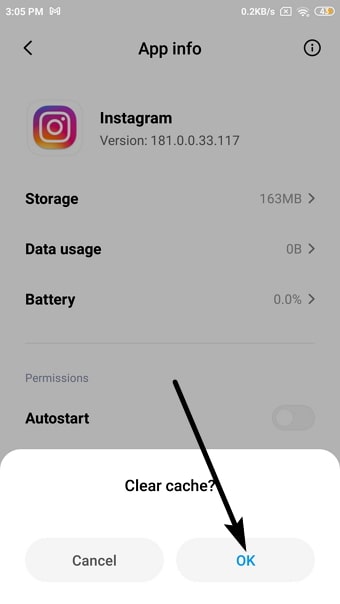
Nu kan du læne dig tilbage og slappe af. Instagram-teamet vil snart rette det for dig, og så vil du kunne få adgang til denne funktion igen.
Afsluttende ord:
Jeg håber, at I nu nemt kan løse problemet med Instagram-hjul, der ikke virker/vises på jeres Android- og iPhone-enheder.
Til sidst vil vi bede dig om at fortælle os i kommentarerne, hvilken metode du har valgt, eller om du har valgt en helt anden metode.
Hvis vi har overset en anden god løsning til dette, og du opdager et andet trick til dette. Så er du velkommen til at kommentere nedenfor, så vi kan gennemgå det og tilføje det til vores liste.
For yderligere spørgsmål eller anbefalinger bedes du kontakte os.

